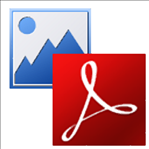

/简体中文/

/英文/

/简体中文/

/英文/

/英文/
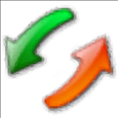
/英文/

/英文/

/英文/
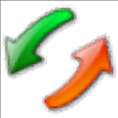
/英文/

/简体中文/
 7-zip下载v18.03 简体中文美化版
7-zip下载v18.03 简体中文美化版 Bubble Math(泡泡数学)v1.0 电脑版
Bubble Math(泡泡数学)v1.0 电脑版 EditPad Pro(多功能文本编辑器)v7.65 中文版
EditPad Pro(多功能文本编辑器)v7.65 中文版 Easy Equation Solver(在线方程式计算器)v1.8 官方版
Easy Equation Solver(在线方程式计算器)v1.8 官方版 ScanTransfer(无线传输工具)v2018 官方版
ScanTransfer(无线传输工具)v2018 官方版 彗星QQ资源文件读取器v2.1 绿色免费版
彗星QQ资源文件读取器v2.1 绿色免费版 Flash Renamer(批量重命名软件)v6.9 官方版
Flash Renamer(批量重命名软件)v6.9 官方版 动书编辑器(motionbook)v2018 官方版
动书编辑器(motionbook)v2018 官方版 字由客户端v2.0.0.4 官方版
字由客户端v2.0.0.4 官方版 Notepad2书签版(Notepad2 Bookmark Edition)v5.1 官方版
Notepad2书签版(Notepad2 Bookmark Edition)v5.1 官方版软件Tags: BMP转换成PDF格式图片批量转换格式转换
FoxPDF Free BMP to PDF Converter是一款非常专业的BMP格式转换软件,这一款软件能够帮助用户将BMP格式的图片转换为PDF格式,用户在使用软件进行BMP格式转换的时候,可以先将BMP图片添加到软件的操作列表中,然后点击软件编辑界面中的操作功能,就可以对图片转换的各项参数进行设置了,在进行图片格式转换的过程中用户还可以在软件中查看图片转换的操作进度,同时在软件中还能够将进行图片批量的转换,用户只需要将准备进行转换的图片全部导入到软件中,就可以点击转换按键开始进行图片的批量转换了。
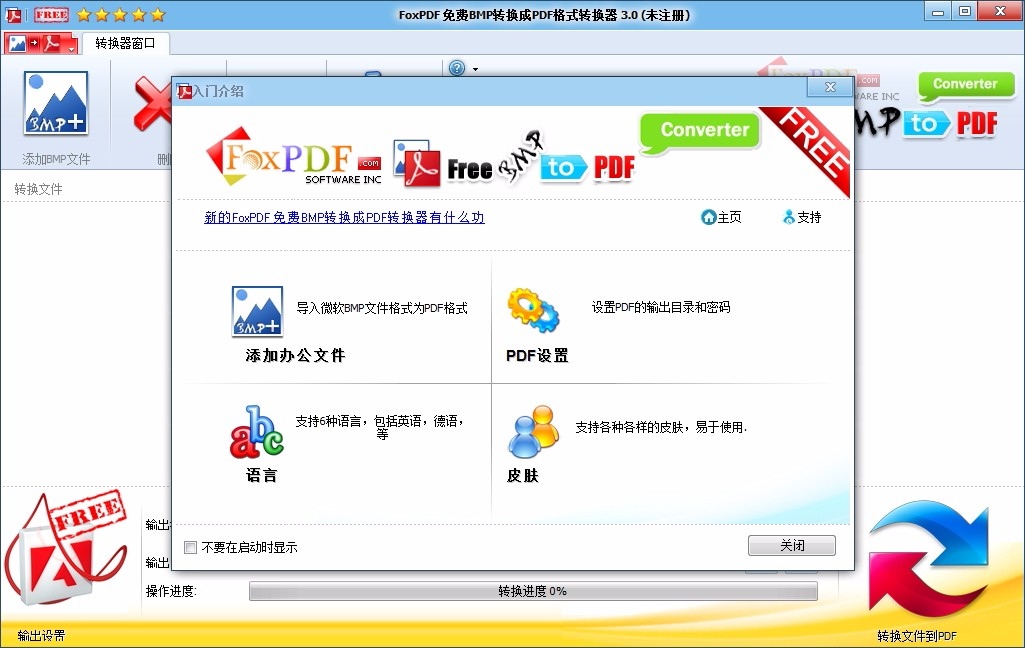
可以帮助您将bmp图片文件转换与输出为PDF、PDF/A。
提供PDF加密功能,您可以为转换后的PDF文件设置打开密码。
支持批量转换,您一次可以转换多个bmp图片文件。
输出目录,用户可以自定义设置输出的文件。
进度查看,您可以查看文件的转换进度。
将BMP文档的所有页面或部分页面转换为PDF文件。
支持简体中文、法文、英文、意大利文多种语言。
提供了多种界面主题,您可以设置界面显示效果。
简单直观的操作界面,添加bmp文件后简单配置即可进行转换。
转换后的图片文件能够有效的保持原质量,便于更好的进行显示。
换完成后,转换后的文件可以立即自动加载。
自动调整BMP页面的大小以适合您所需的PDF页面大小。
1、双击软件的安装程序,进入到软件安装的语言选择界面,点击“OK”继续
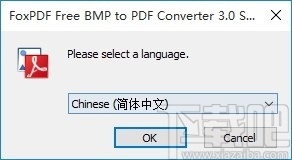
2、开始安装前关闭全部其它的程序,点击“下一步”继续
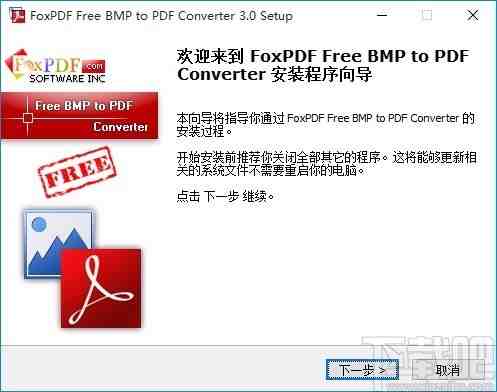
3、安装程序将安装 FoxPDF Free BMP to PDF Converter到下面文件夹内,要安装到不同的文件夹内,点击“浏览”选择其它文件夹,点击“下一步”继续

4、FoxPDF Free BMP to PDF Converter已安装于你的电脑上,点击完成关闭向导
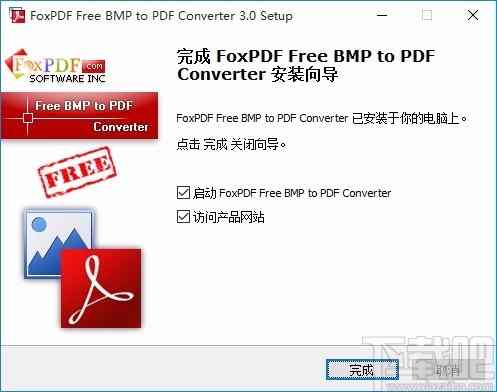
1、双击软件在桌面上的快捷方式启动软件,然后进入到软件的操作界面
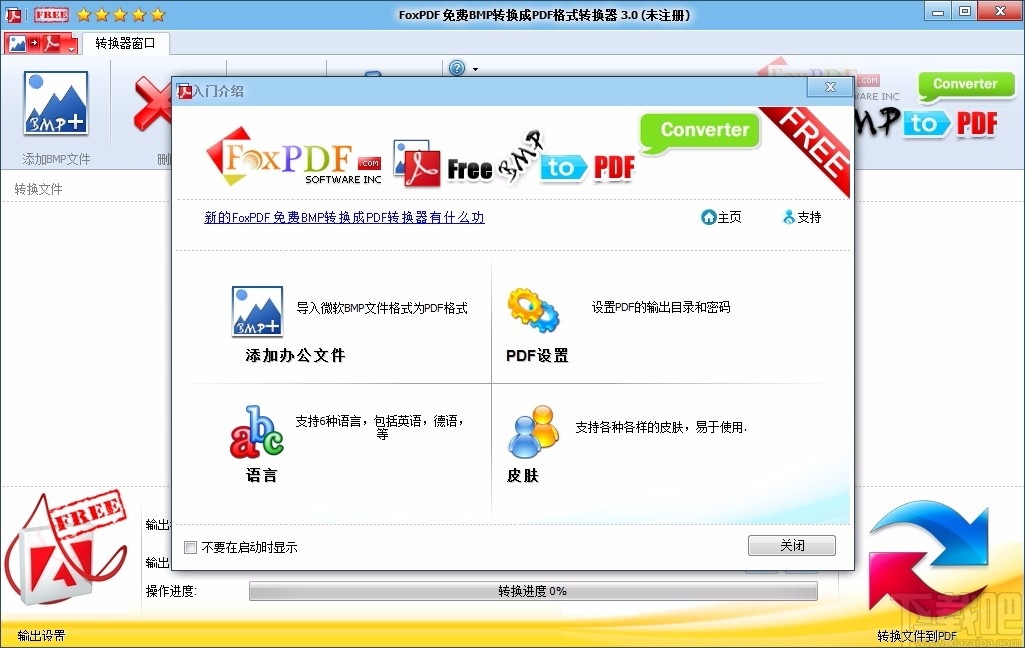
2、在软件中点击设置按键,在软件的操作界面上会弹出软件的设置窗口
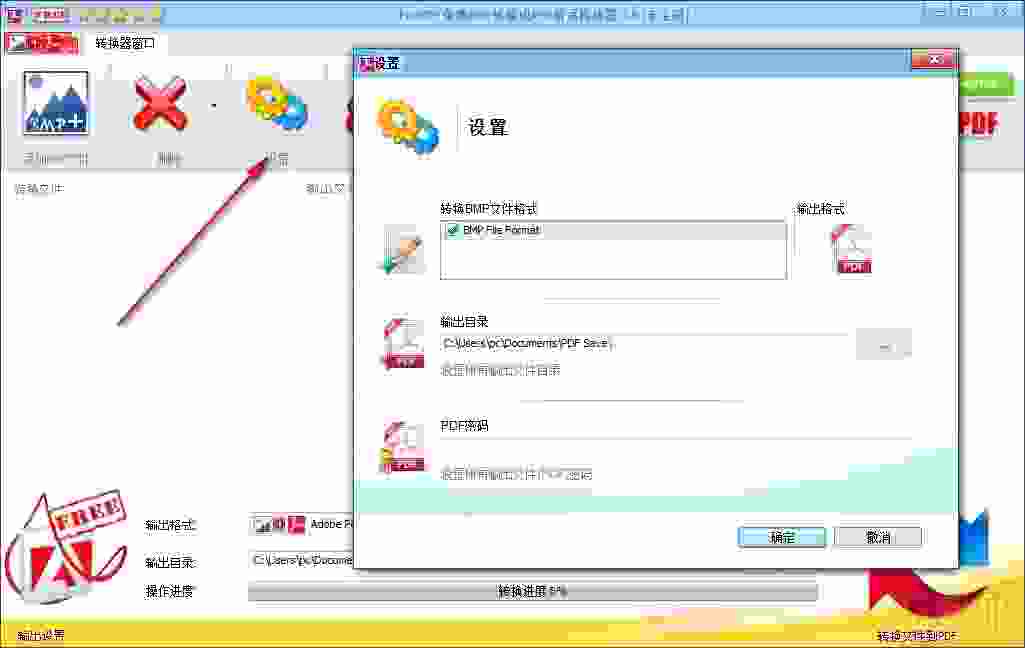
3、通过设置界面,用户可以点击打开文件夹选择文件的输出目录

4、用户也可以在设置窗口中设置所有输出文件(PDF)密码,点击确定就可
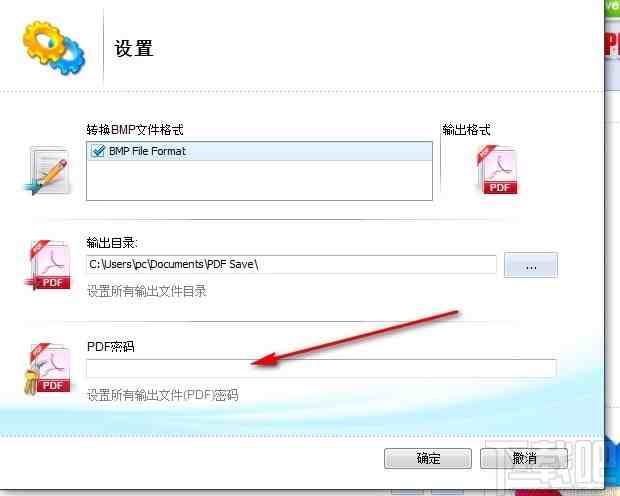
5、返回到软件的操作界面中,点击语言与皮肤打开对应的编辑窗口

6、在语言设置中点击展开可以选择各个国家的语言在作为软件的语言

7、点击选择皮肤设置进行展开,在这里暂时只有两种皮肤可以选择
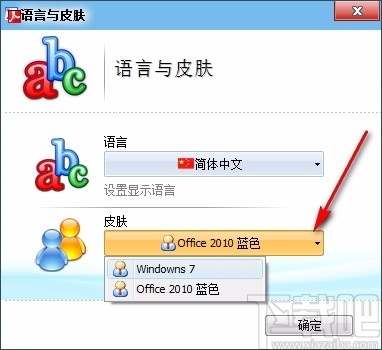
8、用户需要进行图片的格式转换时,可以点击添加BMP文件打开文件夹选择文件
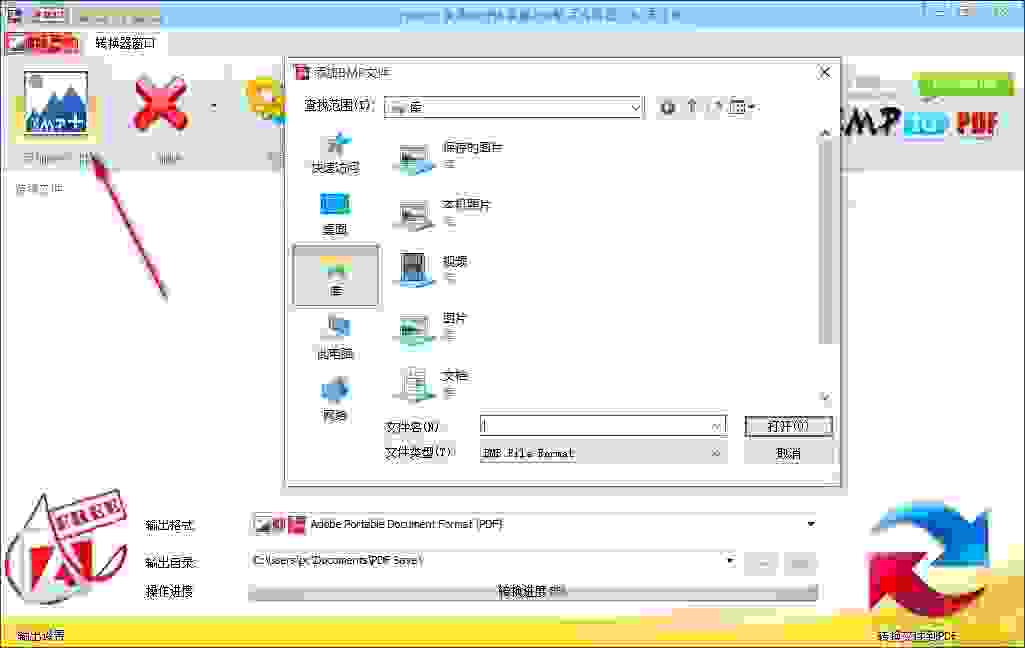
9、选择好需要进行处理的文件内容以后点击软件把印记界面的操作按键开始选择对图片进行相应的操作
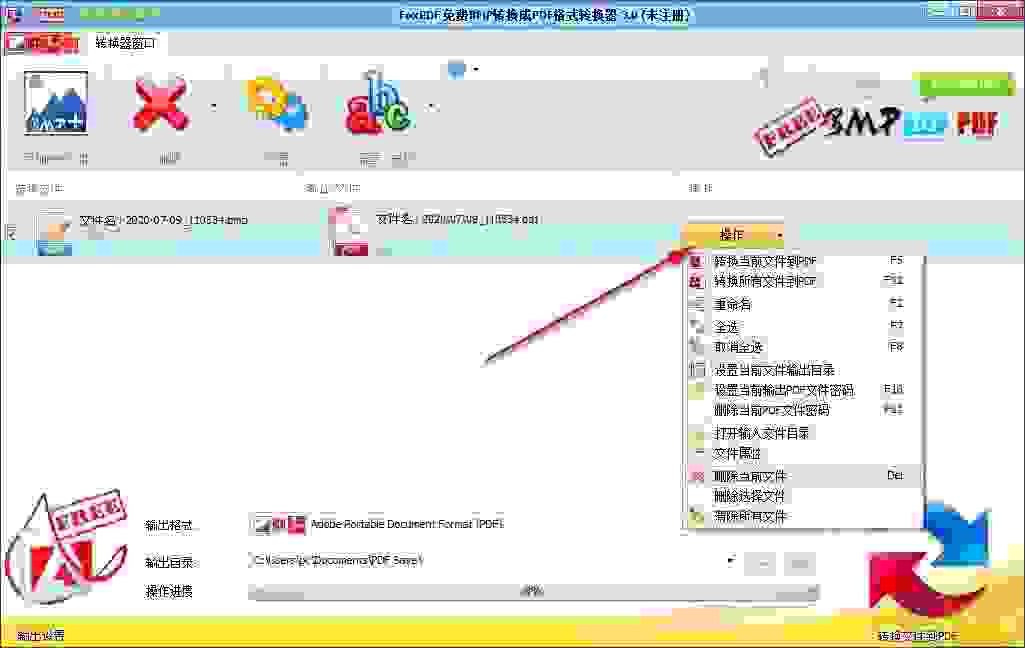
10、将图片开始进行转换以后,可以在软件窗口下方查看到软件的操作进度

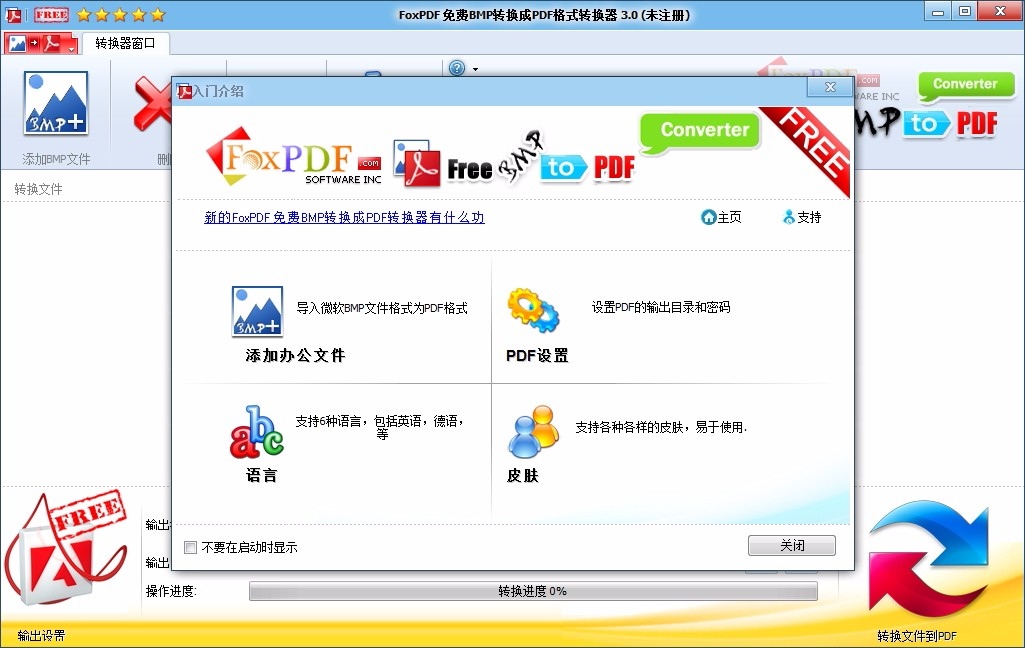
 转易侠图片转换器v1.0.0.0 官方版图像转换 / 1.3M
转易侠图片转换器v1.0.0.0 官方版图像转换 / 1.3M
 照片转手绘软件(SoftOrbits Sketch Drawer)图像转换 / 13.9M
照片转手绘软件(SoftOrbits Sketch Drawer)图像转换 / 13.9M
 二维码批量生成工具(支持离线)图像转换 / 23.8M
二维码批量生成工具(支持离线)图像转换 / 23.8M
 二维码助手(支持表格导出)图像转换 / 1.2M
二维码助手(支持表格导出)图像转换 / 1.2M
 转易侠图片转换器v1.0.0.0 官方版图像转换 / 1.3M
转易侠图片转换器v1.0.0.0 官方版图像转换 / 1.3M
 照片转手绘软件(SoftOrbits Sketch Drawer)图像转换 / 13.9M
照片转手绘软件(SoftOrbits Sketch Drawer)图像转换 / 13.9M
 二维码批量生成工具(支持离线)图像转换 / 23.8M
二维码批量生成工具(支持离线)图像转换 / 23.8M
 二维码助手(支持表格导出)图像转换 / 1.2M
二维码助手(支持表格导出)图像转换 / 1.2M
 CV全自动图形图片验证码识别软件 2017 官方版图像转换 / 3.2 MB
CV全自动图形图片验证码识别软件 2017 官方版图像转换 / 3.2 MB
 JPEG转PDF 5.0 官方版图像转换 / 13.98 MB
JPEG转PDF 5.0 官方版图像转换 / 13.98 MB
 小辣椒图片格式转换工具图像转换 / 364KB
小辣椒图片格式转换工具图像转换 / 364KB
 转易侠图片转换器v1.0.0.0 官方版图像转换 / 1.3M
转易侠图片转换器v1.0.0.0 官方版图像转换 / 1.3M
 照片转手绘软件(SoftOrbits Sketch Drawer)图像转换 / 13.9M
照片转手绘软件(SoftOrbits Sketch Drawer)图像转换 / 13.9M
 二维码批量生成工具(支持离线)图像转换 / 23.8M
二维码批量生成工具(支持离线)图像转换 / 23.8M
 二维码助手(支持表格导出)图像转换 / 1.2M
二维码助手(支持表格导出)图像转换 / 1.2M
 转易侠图片转换器v1.0.0.0 官方版图像转换 / 1.3M
转易侠图片转换器v1.0.0.0 官方版图像转换 / 1.3M
 照片转手绘软件(SoftOrbits Sketch Drawer)图像转换 / 13.9M
照片转手绘软件(SoftOrbits Sketch Drawer)图像转换 / 13.9M
 二维码批量生成工具(支持离线)图像转换 / 23.8M
二维码批量生成工具(支持离线)图像转换 / 23.8M
 二维码助手(支持表格导出)图像转换 / 1.2M
二维码助手(支持表格导出)图像转换 / 1.2M
 CV全自动图形图片验证码识别软件 2017 官方版图像转换 / 3.2 MB
CV全自动图形图片验证码识别软件 2017 官方版图像转换 / 3.2 MB